Създаване на презентации за windows 10. Създаване на презентация в програми и онлайн услуги
С помощта на добре направена презентация можете да привлечете вниманието на зрителя и ясно да му покажете за какво говорите. Днес презентациите са толкова широко разпространени, че са пуснати повече от една професионална програма за тяхното създаване.
Най-добрите програми за създаване на презентации
Можете да създавате висококачествени презентации, като използвате както приложения, така и онлайн редактори. Някои приложения са напълно или частично безплатни, други имат само платена версия.
Microsoft PowerPoint
Може би най-популярната и добре позната програма от пакета Microsoft Office. Можете да закупите или изтеглите неговата пробна версия, достъпна за пълна работа в рамките на 30 дни от датата на инсталиране, на официалния уебсайт на компанията. Цената на PowerPoint зависи от избрания от вас Office пакет и периода на абонамента.
PowerPoint е най-често използваното приложение за презентации
Подробни инструкции за създаване на презентация в Microsoft PowerPoint се намират по-долу.
LibreOffice Impress
Тази програма е аналог на PowerPoint от друга компания. По външен вид и функционалност то е подобно на описаното по-горе приложение. Можете да изтеглите най-новата версия на LibreOffice Impress от официалния сайт на разработчика.
 Приложението LibreOffice Impress ви позволява да създавате диаграми
Приложението LibreOffice Impress ви позволява да създавате диаграми В програмата можете да рисувате графики, да работите с фонове, да добавяте геометрични и свободни фигури и много други. Интерфейсът може да изглежда остарял, но въпреки това е удобен и разбираем, тъй като всички най-често използвани функции са поставени в панела за бърз достъп:
- прозорецът на приложението е разделен на три секции: лявата съдържа списък на създадените слайдове, централната съдържа избрания слайд, десната съдържа свойствата на избрания елемент;
 Прозорецът на LibreOffice Impress е разделен на три секции
Прозорецът на LibreOffice Impress е разделен на три секции - чрез списъка със слайдове можете да добавяте, изтривате, изрязвате, копирате и преименувате слайдове;
 Можете бързо да промените броя на слайдовете в LibreOffice Impress
Можете бързо да промените броя на слайдовете в LibreOffice Impress - Всички инструменти, необходими за рисуване и вмъкване на различни добавки, се намират в долната лента с инструменти за бърз достъп. Например, можете да изберете инструмента Brush, неговия цвят и да нарисувате произволно изображение на активния слайд. В този случай в десния блок ще се появят параметри, които ви позволяват да конфигурирате четката по-точно;
- кръстът, присъстващ както на левия, така и на десния панел, ви позволява да освободите зоната за гледане от ненужни блокове;
 Като затворите допълнителни блокове, ще освободите място за слайда
Като затворите допълнителни блокове, ще освободите място за слайда - Изборът на режим на гледане е интересна функция, която липсва в много програми. Над слайда има пет раздела: Режим на рисуване, Контур, Бележки, Резюме, Сортировач на слайдове. Избирането на един от тях ще промени външния вид на слайда, който гледате, което ви позволява да работите с изображението в най-подходящата среда.
 Избирайки подходящия режим, ще промените представянето на слайда
Избирайки подходящия режим, ще промените представянето на слайда
OpenOffice Impress
Друг набор от програми на Office, подобни на офис програмите на Microsoft. Разпространява се безплатно на уебсайта на разработчика. Външният вид и функционалността са много подобни на дизайна и функционалността на PowerPoint. В програмата можете да създавате слайдове, текст, анимация, фонове и др., както и да редактирате дизайна на всеки елемент.
 OpenOffice Impress е безплатна алтернатива на PowerPoint
OpenOffice Impress е безплатна алтернатива на PowerPoint Програмата разполага с набор от всички необходими функции за удобен процес на създаване на презентация. Позволява ви да редактирате текст, да вмъквате снимки и музика, да рисувате фигури и т.н. Повечето елементи могат да бъдат персонализирани в детайли: промяна на стил, размер, дебелина, цвят и др.
- Всеки път, когато създавате нов проект, ще ви бъде даден избор: започнете да създавате нова презентация, заредете съществуваща или използвайте шаблон. Шаблоните са презентации, вече създадени от разработчиците, в които трябва само да вмъкнете своя текст;
 Има три възможности за създаване на проект, от които да избирате
Има три възможности за създаване на проект, от които да избирате - В долната лента за бърз достъп можете да изберете една от предложените форми и да я поставите на слайда. Можете да добавите текст в някои форми, като диалогов прозорец;
 Програмата е логично разделена на няколко панела
Програмата е логично разделена на няколко панела - Горната лента за бърз достъп се променя в зависимост от избрания елемент. Ако картината е активна, ще се появят функции, които ви позволяват да я разтягате и завъртате, ако е активен блок с текст - бутони за промяна на размера, стила, дизайна и др.
 Горната лента се променя в зависимост от избрания елемент
Горната лента се променя в зависимост от избрания елемент
Microsoft Office онлайн
Microsoft Office Online е набор от програми от Microsoft, които са включени в пакета Microsoft Office (пакет, който може да бъде изтеглен и инсталиран в паметта на компютъра), но с една функция - всички те се отварят и работят изключително в браузъра. PowerPoint има и версия за браузър.
 Microsoft Office Online включва PowerPoint за работа в браузъра
Microsoft Office Online включва PowerPoint за работа в браузъра След като влезете в акаунта си в Microsoft, ще имате достъп до приложението. Разбира се, версията за браузъри няма някои функции, тъй като всеки от тях, дори и най-модерният Google Chrome, е по-нисък по производителност от цял компютър. Но всички основни функции, свързани със създаването на слайд, вмъкването на картини и текст и редактирането на външния вид, са налице. Следователно в онлайн версията можете бързо да създадете проста, но приятна за окото презентация, след което да я изтеглите на диск и, ако е необходимо, да я завършите в пълноценна компютърна версия на PowerPoint.
За да разберете как да създадете презентация в PowerPoint Online, вижте ръководството за Microsoft PowerPoint по-долу.
Google Презентации
Google Slides е безплатна услуга от Google, която ви позволява да създавате презентации с различна сложност в браузъра. Можете да го намерите, като използвате лентата за търсене на вашия браузър. Като отворите желания сайт и започнете да създавате презентация, ще получите всички необходими инструменти, които ще ви позволят да създадете и след това да изтеглите красив набор от слайдове.
 Можете да създадете онлайн презентация с помощта на услугата Google
Можете да създадете онлайн презентация с помощта на услугата Google Подробни инструкции за използване на услугата се предлагат при първото ви посещение на сайта. Но не е необходимо да го четете, тъй като интерфейсът е възможно най-прост и интуитивен.
Програмата има минимален набор от функции за създаване на пълноценна презентация: генериране на слайдове, вмъкване на текст и медийни елементи, промяна на стил, размер и други параметри на външния вид.
- От лявата страна на програмата има списък със слайдове. Можете също да превключвате между снимки, като използвате горния панел за бърз достъп. Щраквайки върху иконата на принтера, ще започнете да отпечатвате презентацията;
 Можете да изберете слайд, като използвате левия блок или лентата с инструменти
Можете да изберете слайд, като използвате левия блок или лентата с инструменти - В раздела „Слайд“ имате достъп до настройката на скоростта на преход от слайд към слайд. Параметрите на скоростта могат да бъдат зададени за две или няколко отделни снимки или за всички наведнъж;
 В Google Slides можете да изберете времето за преход от един слайд към друг
В Google Slides можете да изберете времето за преход от един слайд към друг - Горната контролна лента съдържа инструменти, които ви позволяват да вмъкнете блок от текст, снимка или форма. Инструментът Молив рисува произволни форми с избраната дебелина и стил. С помощта на "Roller" можете бързо да промените фона на слайд;
 Google Slides разполага с инструменти за вмъкване на различни елементи и форми
Google Slides разполага с инструменти за вмъкване на различни елементи и форми - В раздела „Преглед“ можете да поставите отметка в квадратчето до реда „Показване на бележки на говорител“, като по този начин се възползвате от интересна възможност на онлайн услугата - възможността за добавяне на бележки към слайдове. След това можете да добавите текст към специален прозорец под слайда. Например, добра идея е да поставите контур на частта от съобщението, която искате да разкажете под избрания слайд;
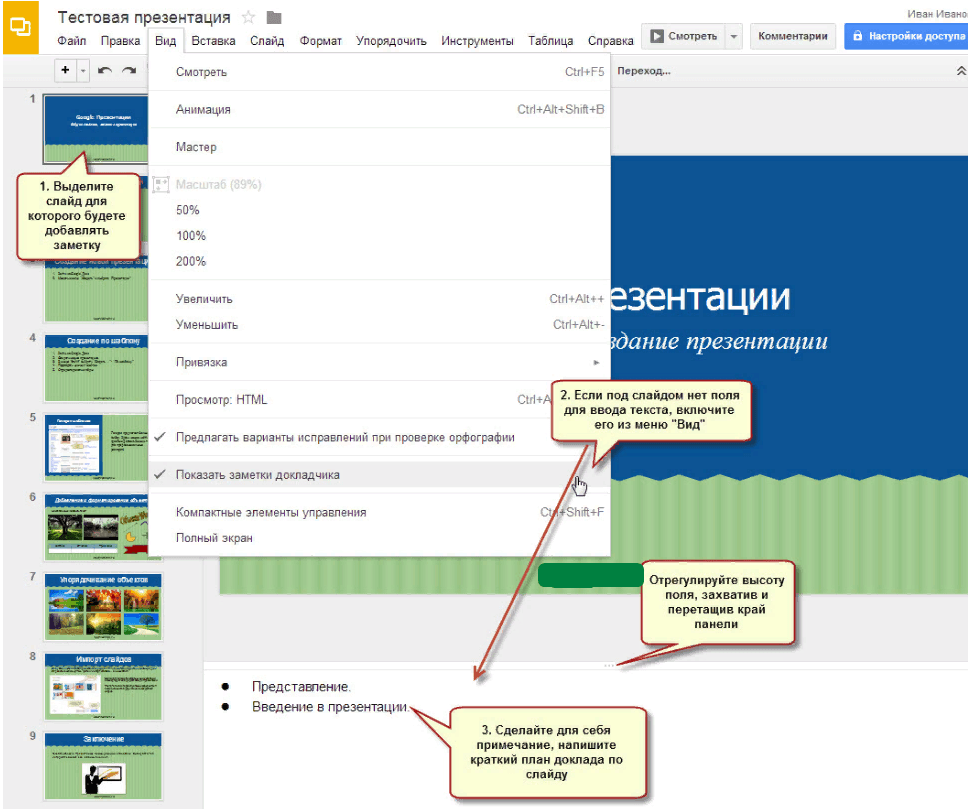 Можете да вмъкнете бележка под слайда
Можете да вмъкнете бележка под слайда - програмата предлага две опции за гледане: със и без авторски бележки. Втората опция е обичайното превъртане през презентацията на цял екран, първата е последователно стартиране на слайдове с отделен блок за бележки и таймер, показващ колко дълго ще продължи шоуто. Режимът с допълнителни елементи ще ви каже колко време е необходимо за демонстриране на цялата презентация.
 Специалният режим на гледане има вграден таймер
Специалният режим на гледане има вграден таймер
Видео: Как да създадете презентация в Google Slides
Прези услуга
Prezi е онлайн услуга за създаване на по-професионални презентации. Той предоставя обширен пакет от функции и функции, предоставени от браузър. Официалният уебсайт на програмата описва подробно как бързо да оживите идеята си. За да започнете, ще трябва да се регистрирате и да изберете една от наличните тарифи, включително безплатни, но които включват някои ограничения.
 Prezi има както платени, така и безплатни абонаменти
Prezi има както платени, така и безплатни абонаменти Предимството на тази услуга е, че можете да съхранявате презентацията си в облака, тоест на самия сайт. Не е нужно да го завършите напълно наведнъж - можете да направите част от него и да го оставите настрана за по-късно. За да получите отново достъп до него, всичко, което трябва да направите, е да влезете в личния си акаунт.
- Горната лента осигурява достъп до всички инструменти на Prezi. Благодарение на тях можете да вмъкнете картина, текст, да изберете тема (шаблон) или да експортирате създадената презентация във формат, с който може да работи Microsoft PowerPoint;
 Всички необходими инструменти се намират в горния панел на Prezi
Всички необходими инструменти се намират в горния панел на Prezi - Панелът за форматиране на елементи се появява до избрания блок, така че не е нужно да се разсейвате и да търсите необходимите функции. Например, ако изберете блок с текст, настройките за стил, размер и дебелина веднага ще се разширят;
 Инструментите за форматиране на елемент се появяват до избрания елемент
Инструментите за форматиране на елемент се появяват до избрания елемент - На сайта можете да намерите компютърно приложение, което ви позволява да работите с презентации офлайн. Използвайки го, например, можете да започнете да създавате проект в браузъра и да го завършите в програмата.
 Онлайн услугата разполага с компютърна програма, която ви позволява да работите с презентации офлайн
Онлайн услугата разполага с компютърна програма, която ви позволява да работите с презентации офлайн
Обслужване на слайдове
Друга онлайн услуга, в която можете да създавате както най-простите, така и най-подробните презентации. Официалният уебсайт предоставя всички инструменти и подробни инструкции. Има опция за безплатен достъп с някои ограничения.
 На уебсайта Slides можете да създадете висококачествена презентация и след това да я изтеглите
На уебсайта Slides можете да създадете висококачествена презентация и след това да я изтеглите Точно на сайта можете да създадете достатъчен брой слайдове, да поставите текст върху тях и да го форматирате, да добавите необходимите снимки и музикални файлове, както и да рисувате произволни снимки с помощта на вградения редактор. Интерфейсът на услугата е възможно най-прост, въпреки че не е преведен на руски.

Инструкции за използване на Microsoft PowerPoint
Всички гореописани приложения и онлайн услуги са по един или друг начин сходни по външен вид и функционалност с приложението PowerPoint. Следователно, след като разберете как работи, можете лесно да създадете презентация във всяка друга програма.
Разбира се, невъзможно е да се обяснят всички функции на PowerPoint в една статия, тъй като има твърде много от тях. Стъпките по-долу ще ви помогнат да овладеете основите, които ще бъдат достатъчни, за да създадете проста, но пълна презентация.
Когато стартирате програмата, ще видите, че един слайд вече е създаден. Има два блока - заглавие и подзаглавие. Тези блокове ще се показват на всички слайдове, освен ако не са деактивирани в настройките. Те могат да бъдат запълнени с текст и снимки или изтрити, като щракнете върху контура им и натиснете клавиша Delete.
 Кликнете върху празно място в списъка и изберете функцията „Създаване на слайд“.
Кликнете върху празно място в списъка и изберете функцията „Създаване на слайд“. За да създадете друг слайд, просто щракнете върху празно място в областта на списъка със слайдове и изберете функцията „Създаване на слайд“.
Запълване на фона
Фонът е една от най-важните части на една презентация. Можете да го направите по различни начини, но всички те са комбинирани в един раздел, до който можете да получите достъп, като следвате тези стъпки:

Използване на шаблон
Шаблонът е готова презентация, в която можете да вмъкнете ваш текст. Шаблоните се разпространяват безплатно на официалния уебсайт на Microsoft.
- Отидете в списъка с шаблони и изберете този, който ви подхожда най-добре. Кликнете върху него.
 Изберете любимата си тема
Изберете любимата си тема - Използвайте бутона "Изтегляне", за да го изтеглите.
 Стартирайте изтегления файл чрез PowerPoint
Стартирайте изтегления файл чрез PowerPoint
Готово, вече имате проектирана презентация, която можете да попълните с ваш текст и да допълните с всякакви елементи (снимки, вложки, таблици и други).
Редактиране на текст
Текстът на практика е основният компонент на една презентация. Предлагат се голям брой функции за редактирането му, вариращи от промяна на размера и шрифта до настройка на сянката, стила и рамката.

Добавяне на звук
Ако искате да придружите цялата презентация или един от слайдовете с аудио запис, отидете в раздела „Вмъкване“:
- Намерете последния блок „Мултимедия“ и щракнете върху иконата на високоговорителя.
 Натиснете бутона „Говорител“.
Натиснете бутона „Говорител“. - Програмата ще ви подкани да изберете кой файл да се възпроизведе, докато се показва слайдът. Посочете пътя до него.
 Показва пътя към музиката
Показва пътя към музиката - След успешно добавяне на музика, малка икона на високоговорител ще се появи върху иконата на слайда, разположена в списъка с всички слайдове, което показва наличието на звук.
 В списъка със слайдове и на самия слайд се появи икона
В списъка със слайдове и на самия слайд се появи икона
Анимация за наслагване
Анимацията ви позволява да направите прехода от слайд към слайд по-интересен.Например, слайд, който се затваря, може да се пръсне на парчета или да се свие в тръба.

Слайдът е обозначен със символ звездичка
Анимацията се показва само в режим на преглед на презентация.Когато превъртате през слайдове без този режим, не можете да видите нищо.
Режим на преглед
След като завършите една стъпка от създаването на презентация, запазете я и отидете в режим на преглед, за да проверите как изглежда с всички ефекти и добавки в момента. Има два начина да го стартирате: натиснете клавиша F6 на клавиатурата или отидете в раздела „Слайдшоу“ и стартирайте шоуто от първия елемент. За да излезете от режим на цял екран, използвайте клавиша Escape.
 Кликнете върху бутона „Режим на преглед“ и изберете „От началото“
Кликнете върху бутона „Режим на преглед“ и изберете „От началото“ Видео: Основи на PowerPoint
Има много услуги и приложения, които улесняват процеса на създаване на презентация. Използвайки някой от тях, можете да създадете проста презентация. Ако се обърнете към професионални образци (PowerPoint или Prezi), ще можете да добавите анимация, звукови ефекти и други важни дизайнерски елементи.
Може би нито един офис, училище или друга институция не може да се представи без такава универсална програма като PowerPoint. Това приложение, ако още не знаете, ви позволява да създавате уникални проекти, слайдшоута и презентации благодарение на богатата му функционалност. Ненапразно програмата е толкова популярна по целия свят и има безброй фенове. Можете да изтеглите power point 2010 безплатно за Windows 10 от връзката по-долу.
Работейки в PowerPoint, можете да добавяте аудио композиции и видеоклипове директно в презентацията. Не забравяйте за различни ефекти като избледняване, излитане и други, тогава вашата презентация ще стане още по-цветна, което означава, че ще привлече повече внимание.
PowerPoint 2010 е една от най-новите версии на това приложение. Естествено, новата версия е подобрена и е станала по-удобна за работа. Появиха се допълнителни функции. Например, работата с видео файлове вече е станала по-лесна и по-бърза. И броят на инструментите за работа с видео стана много по-голям.
Друга иновация беше възможността да се работи върху презентация пред група потребители, които може да са географски разположени в различни части на света. Основното е, че всеки има достъп до мрежата.
Така потребителите могат:
- Добавете ефекти с помощта на графични филтри;
- Превеждайте текст на различни езици директно в презентацията;
- Конвертиране на презентация във формат на видео файл;
- Работете заедно по презентация;
- Диагностицирайте няколко презентации едновременно;
- Комбинирайте презентации;
- Обработка на видео файлове;
- Разделете презентацията на секции;
- Създайте свои собствени раздели, така че необходимите инструменти да са под ръка;
Провеждайте презентации, дори на отдалечено разстояние (може дори да не е необходимо потребителите да инсталират PowerPoint) и много повече.
Можете да изтеглите Power Point 2010 на руски език за Windows 10 с ключ за активиране без регистрация, като използвате връзката по-долу.
Подобно на предишните версии, PowerPoint 2010 има вече инсталирани шаблони по подразбиране. Ако те не са достатъчни, можете лесно да изтеглите други шаблони от Интернет. И ако знаете как да рисувате, тогава създаването на ваш собствен уникален шаблон няма да е трудно.
Разбира се, PowerPoint се използва по-често в професионални дейности. Например, когато трябва да представим продукт по цветен начин. Но обикновените потребители също са щастливи да изтеглят приложението и да го използват.
Приложението може да се инсталира както на персонален компютър, така и на таблет. С други думи, можете да създавате своите шедьоври на пътя.
Инсталирането на програмата е стандартно и няма да създаде затруднения дори за начинаещи потребители.
Изтеглете безплатно microsoft powerpoint 2010 за windows 10 руска версия. Ако търсите програма за създаване на привлекателни презентации и слайдшоута, тогава поздравления, намерихте я. Изтеглете го бързо и му се насладете.
Изтеглете безплатно стабилната версия на Power Point 2010 за OS Windows 10. Изтеглете и инсталирайте сборката на руски от нашия уебсайт или чрез торент.
Powerpoint- удобно приложение, предназначено за създаване и обработка на презентации. Милиони потребители го използват от много години. Последните версии получиха по-ефективен интерфейс, с който потребителят може да работи както на компютри, така и на сензорни устройства.
Безплатно изтегляне на Power Point за Windows 10
За да улеснят задачата на потребителя, разработчиците са добавили още теми. Сега авторът може да види своите бележки на екрана, докато в същото време публиката гледа само слайдовете. Този инструмент прави презентацията проста и удобна.
Програмата вече включва широкоекранни теми, идеални за големи монитори. Вече можете да пускате музика по време на вашето слайдшоу. На екрани със сензорен екран управлението става чрез докосване.
Онлайн, използвайки услугата SkyDrive, потребителят може да споделя своите файлове с други, така че те да могат да ги оценяват или редактират. С Powerpoint създаването на различни презентации вече е възможно дори за неопитни потребители. За целта е добавена услугата SmartArt с вградени графични елементи и инструменти за форматиране. Те ви позволяват да получите професионални резултати за кратко време.
Тази версия на Power Point е включена в продукта.
Популярна програма за създаване на презентации е достъпна за изтегляне от нашия уебсайт. Изтеглете и инсталирайте Power Point 2010 безплатно, без регистрация.
Png" data-category="Office програми" data-promo="https://ubar-pro4.ru/promo/bnr/download3..html" target="_blank">Изтеглете PowerPoint за Windows 10
| Стандартен инсталатор |
Безплатно! | ||||
|---|---|---|---|---|---|
| проверка | Официално разпространение Изтеглете PowerPoint за Windows 10 | проверка | |||
| близо | Тиха инсталация без диалогови прозорци | проверка | |||
| близо | Препоръки за инсталиране на необходимите програми | проверка | |||
| близо | Пакетно инсталиране на множество програми | проверка | |||
Днес нито един офис не може без Microsoft PowerPoint, който ви позволява не само да преглеждате цветни презентации, но и да ги създавате. Ако все още нямате тази програма, тогава вече можете да изтеглите Microsoft PowerPoint за Windows 10; програмата е напълно съвместима с x32 и x64 битови версии на системата.
Видове PowerPoint
Microsoft пусна няколко версии на PowerPoint. Пълната версия, платена, ви позволява както да преглеждате презентации на вашия компютър, така и да ги създавате. Има безплатна версия, която е непълна и ви позволява само да преглеждате презентации, но не и да редактирате или създавате. За много потребители първата функционалност ще бъде достатъчна. Но ако трябва да редактирате и създавате свои собствени презентации, можете да изтеглите PowerPoint в пробна версия и да получите пълна функционалност безплатно.Функции на програмата
Няма значение дали говорим за най-новата версия на програмата, или говорим за PowerPoint 2013, възможностите на този софтуер са невероятни. Програмата ви позволява да:- Създаване на презентации;
- Работа с графики;
- Преглед на презентации;
Последната версия на Power Point има огромен брой предварително зададени ефекти, с тях вашата презентация ще бъде уникална и неподражаема. Освен това програмата предлага голям набор от предварително зададени шаблони. Ако не разполагате с достатъчно от тях, можете да намерите допълнителни шаблони за презентации в интернет. Или, ако можете да рисувате, можете да създадете свой собствен шаблон за презентация.
Ако сте търсили програма за създаване на презентация, трудно е да се сетите за нещо по-добро от Microsoft PowerPoint. За да запишете получената презентация на диск, може да намерите тази програма за полезна.
